TeleShotFTP概要

|
「TeleShotFTP」は、市販のWEBカメラを利用してパソコンで画像を撮影し、 自動的にFTPサーバーに画像をアップロードするためのソフトウェアです。 主な機能 ・ソフトウェアを起動させておけば自宅の様子を外出先のPCや携帯電話から確認することができます。 ・カレンダー表示機能により目的の日・時間帯の画像をすばやく見つけることができます。 ・定期的に撮影する他に映像の動作を察知して自動に撮影させることができます。
注意)当社の製品はダウンロード販売のみとなります。
ダウンロード販売は、ライセンスキーのみの販売となりますので、 製品パッケージおよび製品CD-ROMや製本されたマニュアルは お手元には届きませんのであらかじめご了承ください。 |
動作イメージ
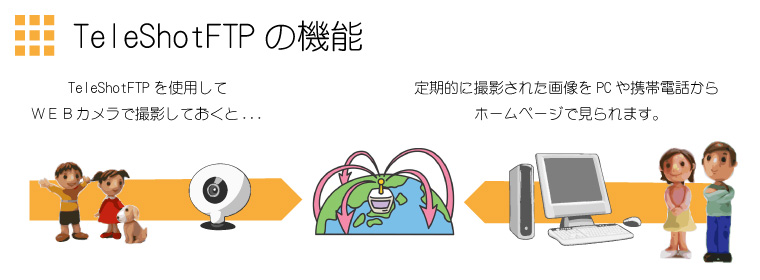
|
|
TeleShotFTPを使用するにはインターネット上にホームページのスペースが必要です。 ホームページをお持ちでない方は 無料で使用できるYahoo!ジオシティーズ等のアカウントを取得することをお勧めいたします。 Yahoo!ジオシティーズのホームページアカウント取得方法はこちら。 |
 |
ダウンロードして解凍したTeleShotFTPを起動する方法です。 まず、ご使用のPCにWEBカメラが接続されていることをご確認ください。 次に、解凍したフォルダ内の「TeleShotFTP.exe」ファイルを右クリックから「開く」を指定するかダブルクリックしてください。 TeleShotFTPが起動開始します。 |
 |
次に「キャプチャ設定」を行います。 まず、FTP関連の項目を設定します。FTPサーバ、ID、PASSにお持ちのホームページアカウントの情報をそれぞれの項目に入力してください。 入力が完了したらFTP設定内の右にある「接続テスト」ボタンをクリックしてください。 |
 |
FTPの設定に問題が無ければ「FTP接続に成功しました。」と表示されますので次の設定に移ります。 エラーが表示された場合は再度入力された情報を確認してもう一度接続テストを行ってください。 |
 |
次に撮影間隔の設定を行います。今回はテストのため撮影間隔を短めに設定します。撮影間隔は後に変更できますので今回は1分にしてみます。撮影間隔内の分の▼を数回クリックして数値を減らしてください。 |
 |
撮影間隔の設定が完了しましたら一番下の「OK」ボタンをクリックします。 |
 |
次に「アプリケーションの設定」が表示されますが今回は特に設定しませんのでそのまま「OK」ボタンをクリックして下さい。 |
 |
TeleShotFTPのウィンドウにWEBカメラの画像が表示されることを確認します。これではじめての起動は完了です。 TeleShotFTPを終了させたい場合は上部メニューの「ファイル」から「終了」を選択してください。 |
 |
起動が完了しましたら、次は動作の確認を行います。 撮影間隔は前回1分に設定しましたので数分放置しておきます。 |
 |
次にホームページ上に正常にアップロードされているかの確認を行います。 ご使用のインターネットブラウザを起動してください。今回はインターネットエクスプローラを例に進めます。 |
 |
成功していれば最新の画像とカレンダーが表示されます。 本日の日付をクリックして撮影済みの画像を確認してみましょう。 |
 |
日付のリンク先には時刻ごとに分けられていますので見たい時刻のリンクをクリックします。 |
 |
その日に撮影された画像の一覧が表示されます。 画像をクリックすると保存されている元サイズで表示されます。 ここまでで動作の確認は完了です。 |

|
現在の画像をスナップショットとして保存します。 |

|
複数の入力機器がある場合変更を行います。 |

|
入力画像のサイズやフレームレートの変更を行います。 |

|
入力機器のプロパティの変更を行います。 |

|
FTP設定の変更を行います。。 |

|
ボタン押下でON/OFFが切り替わります。 このボタンがONの時は定期的に撮影が行われます。 OFFになっているときは時間が来ても撮影は行われません。 |
| TeleShotFTP version 2.02 (363KB) | 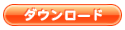 |
■試用期間中はライセンス入力画面が起動のたびに表示されます。
■試用期間中は画像にテレビジネスのテキスト広告が表示されます。
- ver. 2.02
フォントの処理に不備があり長時間使用すると画面が乱れる不具合を修正しました。 - ver. 2.01
軽微な修正 - ver. 2.00
カレンダー機能の修正
その他軽微な修正 - ver. 1.80
TeleShotFTP生成カレンダーを修正しました。 - ver. 1.00
掲載開始
| CPU | 300MHz以上 以上推奨 |
| RAM | 128MB以上推奨 |
| HD空き容量 | ファイル用の十分なスペースが必用。(最低10MB程度から) |
| OS | Windows2000・XP |
■TeleShotFTP ライセンス

